Если ваш XPEnology не видит новый диск или диски и вы не знаете почему, то я помогу решить эту проблему и объясню почему так получилось.

- Я буду рассказывать про загрузчик ARC Loader с DSM 7, если у вас другой, то возможно решение будет таким же, а может и нет. Я просто на данный момент не пользовался другими загрузчиками.
- Так же я буду рассказывать про уже работающий XPEnology, если у вас первая инсталляция и установка DSM не видит диски, то эта статья вам не подойдет. Могу порекомендовать читать WIKI загрузчика внимательно.
По всем вопросам связанным с XPEnology лучше обращаться в соответствующую телеграмм группу.
Начнем с самого начала. При выборе модели устройства в загрузчике ARC Loader есть колонка, где отображены устройства поддерживающие DT.
DT (Device Tree) – DSM использует дерево устройств для идентификации оборудования и игнорирует SataPortMap и DiskIdxMap. В дереве устройств жестко закодированы устройства PCI и слоты дисков контроллера SATA (а также слоты NVMe и порты USB) перед установкой DSM. Поэтому в образе загрузчика необходимо настроить и сохранить явное дерево устройств, соответствующее вашему оборудованию.

Если вы выбрали модель с DT, то проблем с новыми дисками у вас не будет. Вы просто как обычно вставляете диски и DSM их видит и можно с ними работать.
А если у вас модель без DT, то тут несколько вариантов. Первый можно заменить модель на поддерживающую DT и переконфигурить загрузчик, после этого DSM предложит пройти процедуру миграции с переустановкой ОС. Данные и настройки при этом сохранятся. Но по какой-то непонятной причине так не у всех. У некоторых полностью слетают настройки. Хорошо, что данные остаются на месте.
Второй способ гораздо проще. Все что нужно это переделать SataMap. Для этого снова перейдите в загрузчик. Это можно сделать в момент загрузки сервера. Нужно выбрать пункт Configure loader
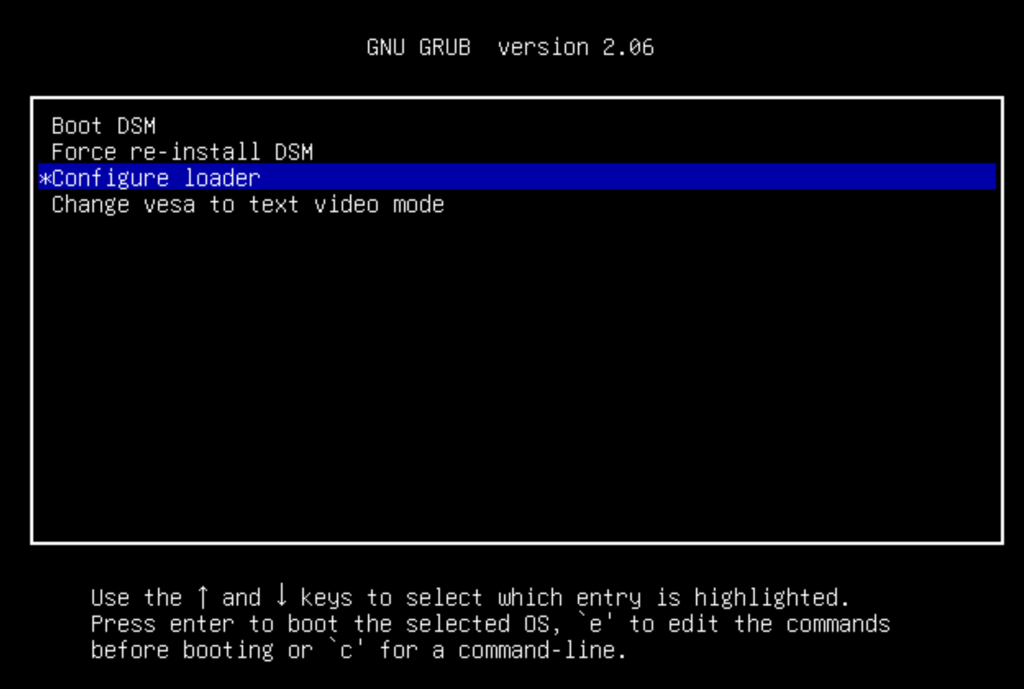
В открывшемся окне нужно выбрать пункт Hide Arc Options отмеченный мной цифрой 1 и в этом меню выбрать Storage Map отмеченный мной цифрой 2

В открывшемся меню нужно выбрать пункт SataPortMap: Active Ports. Это приведет к тому, что загрузчик перечитает все подключенные на данный момент диски и построит соответствующий SataMap, что бы DSM увидел все подключенный диски. Затем нужно заново выбрать пункт Build Loader отмеченный мной выше цифрой 3 и после окончания операции загрузиться в DSM выбрав пункт Boot Loader отмеченный мной цифрой 4.

Вообще в теории можно сразу выбрать Max Ports и тогда заново в это меню при добавлении диска заходить не нужно будет. Но тут смотрите сами, как вам лучше и как вы подключаете новые диски. Если подключаете к существующему контроллеру, то этот пункт вам подойдет, а если новый контроллер, то придется проводить данную операцию хотите вы этого или нет.
После этой не сложной операции ваш XPenology увидит новый подключенный диск и можно будет делать с ним … ну что вы там хотели с ним делать.





